8.1.1.5. Offene Posten verrechnen (Kunden)
| Versionsgeschichte | ||
|---|---|---|
| Version 3.35.000 | 7.4.2017 | MZ |
| erweitert (DB3615) | ||
| Version 3.34.000 | 16.12.2015 | MZ |
| erweitert (DB3396) | ||
| Version 3.32.002 | 18.7.2013 | MZ |
| erweitert (DB2729) | ||
| Version 3.32.000 | 9.4.2013 | MZ |
| erweitert (DB2602) | ||
Mit der Funktion Verrechnen im Arbeitsblatt
Offene Posten | OP-Verwaltung
Kunden | Offene Posten können Sie Ihre OP übersichtlicher
darstellen. In einem Dialogfenster werden Ihnen alle Offenen Posten zu der
zuvor ausgewählten Adresse angezeigt.
Über die Schaltfläche können Sie eine andere Kundenadresse nachschlagen.
Kennzeichnen Sie anschließend alle OP, die Sie miteinander verrechnen wollen, mit einem Häkchen. Sie können z.B. Offene Posten mit bereits erhaltenen Zahlungen aus Akontoanforderungen oder mit Gutschriften verrechnen.

-
Klicken Sie auf die Schaltfläche . Anschließend erfolgt eine Meldung, ob die OP restlos verrechnet werden konnten oder ob ein Rest-OP erhalten geblieben ist. Der Rest-OP enthält den Wert der Rechnung minus Zahlbeträge.
-
Beim Verrechnen von OP werden Protokollbuchungen erzeugt und ermöglichen es damit, die Buchung rückgängig zu machen (siehe Abschnitt Abschnitt 7.1, „Buchen Allgemein“ - Generalumkehrbuchungen).
-
Weitere Beispiele finden Sie im Themenbereich Vorgangsarten und Arbeitsabläufe sowohl mit als auch ohne integrierte Finanzverwaltung.
-
Sicherheitsleistungen
Das Verrechnen von Offenen Posten in Projekten mit Sicherheitsleistungen ist mit dieser Funktion nicht möglich, da die erforderliche Angabe einer Steuerart zum OP fehlt. In einem solchen Fall wird folgende Meldung mit einem Verweis auf die verursachende Position ausgegeben:

Sie können solche OP jedoch über das Arbeitsblatt Buchen | Allgemein | Zahlungen mit der erforderlichen Steuerart versehen und anschließend verrechnen. Dazu finden Sie einen beispielhaften Arbeitsablauf im Themenbereich Vorgangsarten und Arbeitsabläufe.
-
Vor dem Erstellen einer Schlussrechnung können Verrechnungen zwischen Akontoanforderungen/Anzahlungsrechnungen und den darauf geleisteten Zahlungen nur dann vorgenommen werden, wenn bei der Buchung einer Zahlung keine direkte Zuordnung zu einer Akontoanforderung/Anzahlungsrechnung vorgenommen wurde.
-
Bei der Anwendung von aufbauenden Zwischenrechnungen können nur Überzahlungen auf Zwischenrechnungen mit der Schlussrechnung verrechnet werden.
-
Verrechnung bei unterschiedlichen KundenadressenMarkieren Sie in der Liste der Offenen Posten z.B. einen umzubuchenden Zahlungsbetrag und klicken auf die Funktion
Verrechnen. Wählen Sie im DialogVerrechnendie "abweichende Adresse" und dort den OP auf den die Umbuchung durchgeführt werden soll. -
Verrechnung eines OP-Restbetrags durch AusbuchungVerrechnung eines OP-Restbetrags durch Ausbuchung mit Angabe eines Sachkontos, auf das der Restbetrag gebucht werden soll:Abbildung 8.45.
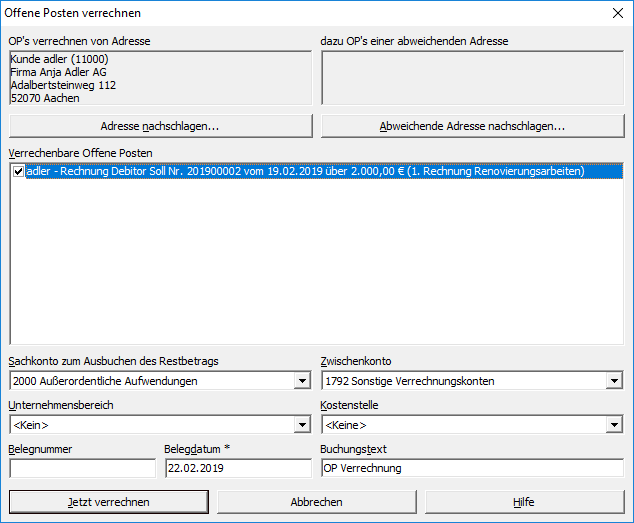
-
Automatische OP-Verrechnung beim Druck von Zwischen- und SchlussrechnungenAutomatische OP-Verrechnung beim Druck von Zwischen- und Schlussrechnungen (siehe auch Punkt Abschnitt 6.1.1, „Mandantenstammdaten“). Durch eine entsprechende Einstellung im Feld
OP Verrechnungder Mandantenstammdaten können Sie die Verrechnung beim Erstellen von Zwischenrechnungen und der Schlussrechnung automatisieren. -
UnternehmensbereicheBeim Verrechnen von Offenen Posten kann der Unternehmensbereich für das ggf. durchgeführte Ausbuchen des Restbetrags festgelegt werden. Der zuletzt verwendete Unternehmensbereich wird voreingestellt.
-
Sollte der zuletzt eingestellte Unternehmensbereich nicht mehr existieren, wird der Wert <kein> voreingestellt.
-
Es werden nur die nicht ausgeblendeten bzw. gelöschten Unternehmensbereiche zur Auswahl angeboten (siehe Moser FAQ - Stammdaten ausblenden).
-

